发布时间:2019-01-14 18: 30: 45
当我们使用Exposure一段时间后,必然会产生很多文件夹。为了工作的井井有条,对文件夹进行管理就很有必要了。今天就向大家介绍,通过书签来管理文件夹的方法。
1.文件夹面板位于主窗口的左上角,它显示出计算机上的文件夹。由于Alien Skin Exposure X4没有目录,因此你在用户界面中看到文件系统机构,与电脑系统一模一样。
2.文件夹面板会列出你的书签。书签,即为了便于访问而保存的文件夹。安装时,默认情况下会设置三个书签:Desktop文件夹,Documents文件夹和Pictures文件夹。
3.单击书签左侧的三角形,会显示书签的子文件夹,直至浏览整个照片库。 你不需要为每个文件夹创建书签,只需为包含照片的主文件夹创建书签。
4.创建一个新书签的方法:单击文件夹面板顶部的“加号”按钮,将会出现文件夹选择对话框。找到想要添加的图像文件夹,单击确定,这样列表中就会有一个新书签。
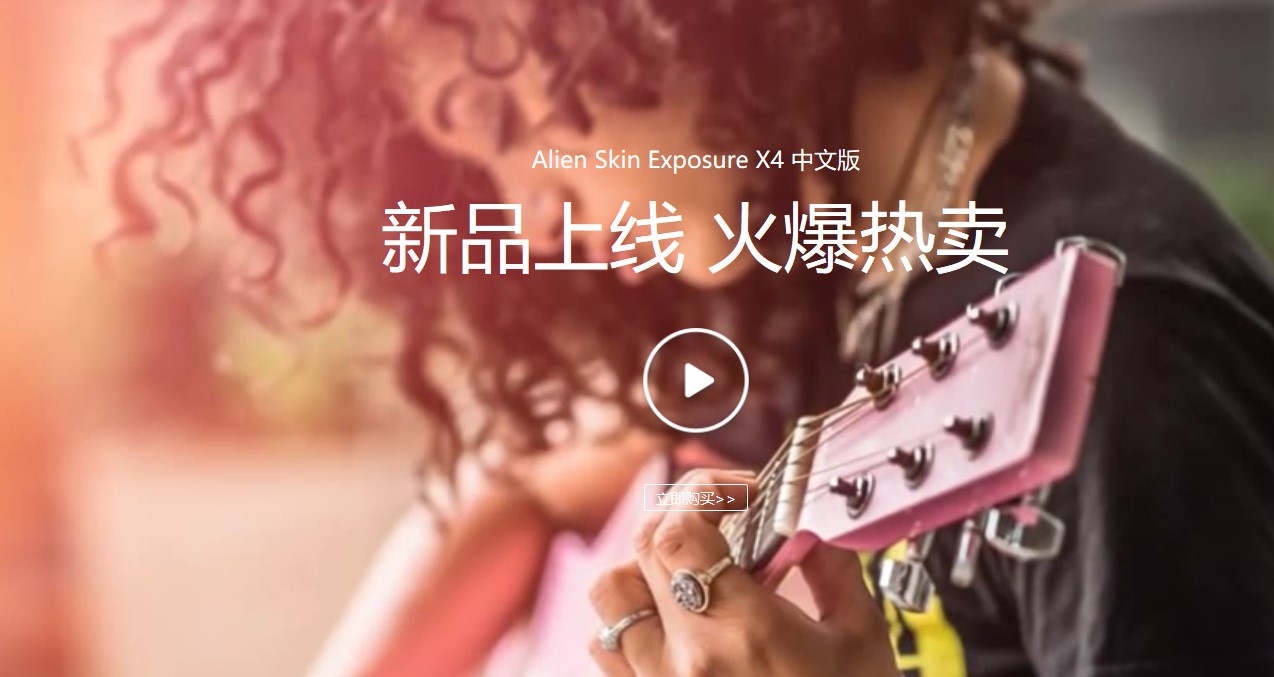
5.如果要删除书签,选择它并单击“减号”按钮,或右键单击它并从菜单中选择“ 删除此书签 ”。
6.您还可以通过从Finder或Windows资源管理器中,将文件拖到Alien Skin Exposure X4中来创建书签。
7.右键单击文件夹,并从菜单中选择“ 新建文件夹”,即可创建子文件夹。
8.右键单击文件夹并从菜单中选择“ 重命名”,即可重命名文件夹。
9.要删除文件夹,右键单击该文件夹,然后选择“ 移至废纸篓”。系统将提示你是否要删除它,确认后即会将文件夹内包含的所有内容删除。
展开阅读全文
︾